Nginx — веб-сервер с открытыми исходными кодами наподобие Apache. Несмотря на то что nginx и Apache могут использоваться в качестве веб-серверов, их функциональность и архитектура отличаются. Ниже приведены основные функции nginx.
- HTTP-сервер.
- Балансировка нагрузки.
- Обратный прокси.
В этой статье я расскажу, как использовать nginx в качестве обратного прокси. Вся конфигурация nginx выполнена через Docker.
Об обратном прокси
Обратный прокси — промежуточный сервер, который принимает запрос клиента, ретранслирует его на backend-серверы и затем передает ответ сервера обратно клиенту.
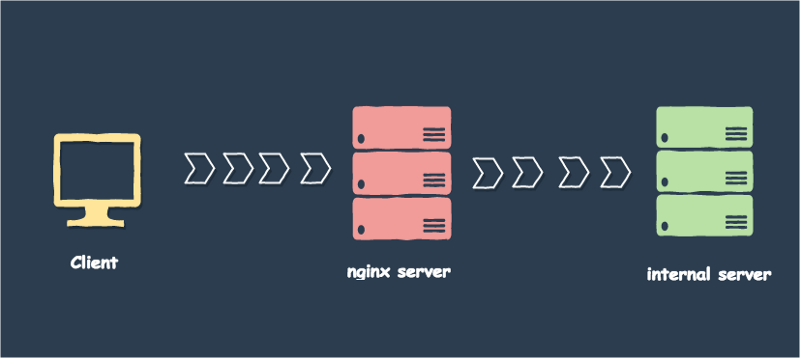
С помощью обратного прокси можно обслуживать несколько веб-приложений (с разными доменами) на одном сервере с общедоступным IP-адресом.
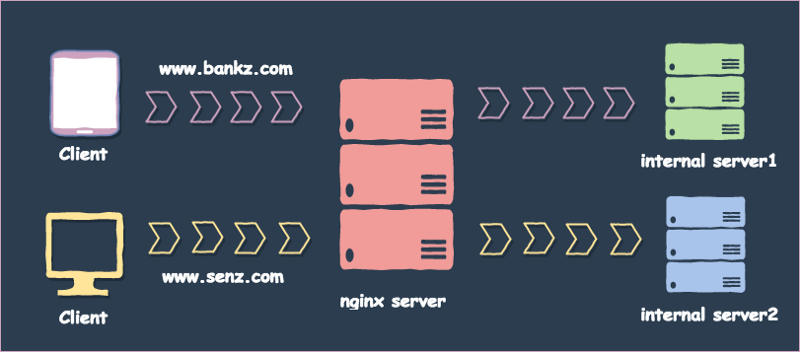
Обслуживание веб-приложений с помощью nginx имеет множество преимуществ.
- Уменьшение нагрузки, поскольку nginx может равномерно распределять запросы на backend-серверы.
- Обеспечение безопасности, так как обратный прокси может скрывать существование опрашиваемых им backend-серверов.
- Увеличение производительности, так как nginx может управлять статическим контентом (картинками и CSS).
- Простота аудита и логирования с использованием единой точки доступа (порт 80 и 443).
Сценарий
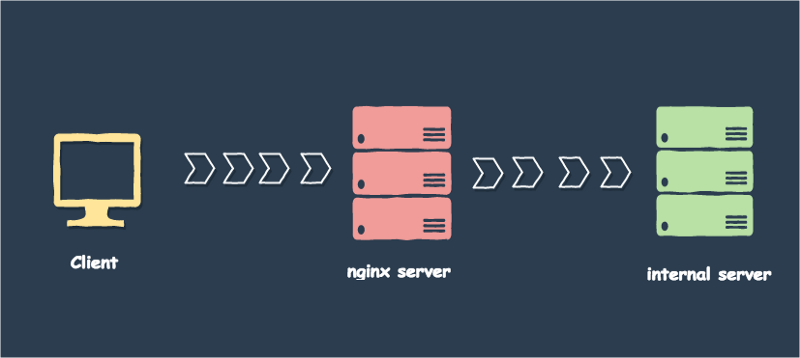
«У меня есть веб-приложение, написанное на языке Scala и запущенное в Docker. Я использую его с помощью обратного прокси. Я купил домен (www.bankz.com), который будет обслуживать это веб-приложение.
Все запросы сперва поступают в nginx, затем nginx перенаправляет их в приложение Scala. В этом сценарии я использую докеризированный nginx, так как все мои веб-приложения запускаются с помощью Docker.»
Ниже перечислены шаги, которые я предпринял для внедрения и конфигурации приложения:
1. Докеризированный nginx:
Так выглядит Dockerfile для nginx-сервера
FROM ubuntu:14.04MAINTAINER Eranga Bandara ([email protected])# install nginx
RUN apt-get update -y
RUN apt-get install -y python-software-properties
RUN apt-get install -y software-properties-common
RUN add-apt-repository -y ppa:nginx/stable
RUN apt-get update -y
RUN apt-get install -y nginx# deamon mode off
RUN echo "\ndaemon off;" >> /etc/nginx/nginx.conf
RUN chown -R www-data:www-data /var/lib/nginx# volume
VOLUME ["/etc/nginx/sites-enabled", "/etc/nginx/certs", "/var/log/nginx"]# expose ports
EXPOSE 80 443# add nginx conf
ADD config/nginx.conf /etc/nginx/conf.d/default.confWORKDIR /etc/nginxCMD ["nginx"]Следует заметить, что я использую адаптированный конфигурационный файл nginx nginx.conf, который настраивает работу веб-приложения.
2. Nginx-конфиг
Здесь представлена самая простая конфигурация nginx-файла.
server {
listen 80;
server_name bankz.com www.bankz.com;
location / {
proxy_pass http://web:3000/;
}
}В данной конфигурации nginx слушает порт 80, все запросы, приходящие на домен bankz.com, перенаправляются в веб-приложение, которое запущено на http://web:3000 (web – имя контейнера моего докеризированного приложения. Я использую связанные контейнеры для установления связи между ngnix и веб-приложением).
3. Docker-compose
Я запускаю веб-приложение с помощью Docker-compose. Ниже вы увидите простейший Docker-compose-файл.
web:
image: erangaeb/senzweb:0.10
container_name: web
ports:
- 3000:3000nginx:
image: erangaeb/senznginx:0.4
container_name: nginx
ports:
- 80:80
- 443:443
links:
- webОбратите внимание, что links определяется в nginx. Связывая веб-контейнер с nginx, Docker добавляет запись хоста для web в /etc/hostsnginx- контейнера.
4. Как запустить
docker-compose up -d будет поднимать и запускать эти два контейнера. Если вы перейдете на www.bankz.com, то сайт будет отдавать веб-приложение.
После этого нужно добавить домен www.bankz.com в DNS сервер с IP машины, которая запускает nginx контейнер.
Если вы хотите протестировать контейнер в вашем локальном окружении (без DNS), добавьте запись хоста в файл /etc/hosts как показано снизу:
192.168.59.103 www.bankz.com
192.168.59.103 — IP Docker хоста, так как я запускаю Docker с помощью boot2docker на OSX. Если вы запускаете Docker без boot2docker, то можете просто дать IP машине, которая запускает nginx-контейнер.